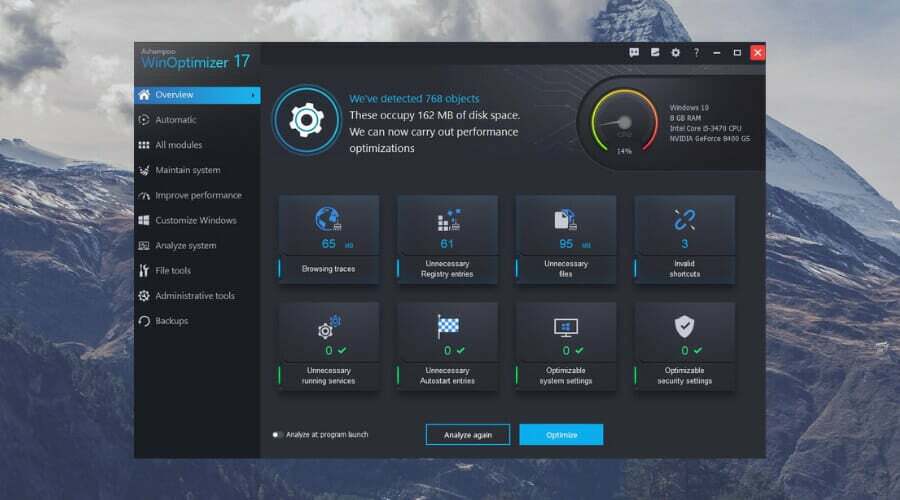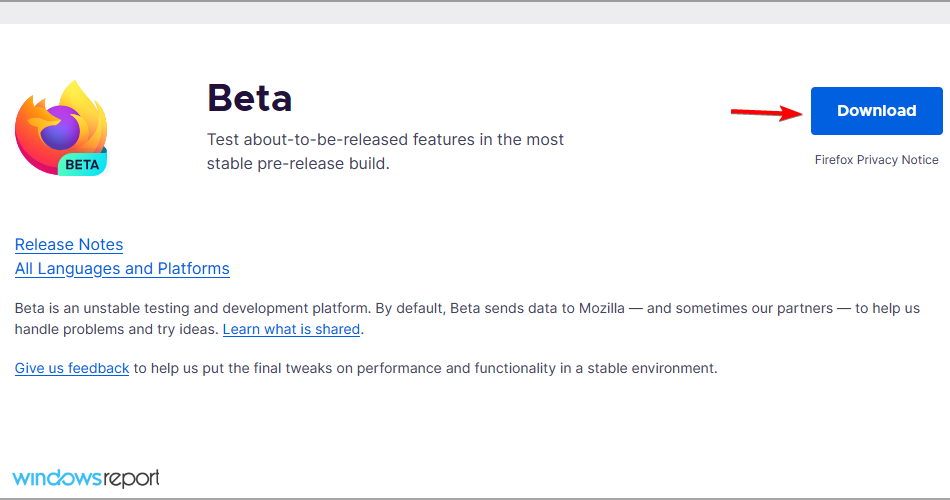ეს პროგრამა გამოასწორებს კომპიუტერის ჩვეულებრივ შეცდომებს, დაგიცავთ ფაილის დაკარგვისგან, მავნე პროგრამისგან, აპარატურის უკმარისობისგან და თქვენი კომპიუტერის ოპტიმიზაციას მაქსიმალური მუშაობით შეასწორეთ კომპიუტერის პრობლემები და ამოიღეთ ვირუსები ახლა 3 მარტივ ეტაპზე:
- ჩამოტვირთეთ Restoro PC Repair Tool მას გააჩნია დაპატენტებული ტექნოლოგიები (პატენტი ხელმისაწვდომია) აქ).
- დააჭირეთ დაიწყეთ სკანირება Windows– ის პრობლემების მოსაძებნად, რომლებიც შეიძლება კომპიუტერის პრობლემებს იწვევს.
- დააჭირეთ შეკეთება ყველა თქვენი კომპიუტერის უსაფრთხოებასა და მუშაობაზე გავლენის მოსაგვარებლად
- Restoro გადმოწერილია 0 მკითხველი ამ თვეში.
Windows 10-ს მოყვება Photos აპი, როგორც მისი ნაგულისხმევი სანახავი ფოტო. ამასთან, ზოგიერთმა მომხმარებელმა განაცხადა, რომ Windows 10 Photos აპი საქაღალდედან ფოტოს გახსნის შემდეგ ვერ გადაადგილდება.
რამდენიმე მომხმარებელმა აღნიშნა მსგავსი საკითხების შესახებ Microsoft საზოგადოება ფორუმი
ახლახანს მივიღე Windows 10, ფოტოებთან დაკავშირებული ნაგულისხმევი აპია Photos. შემდეგ ვცადე ორმაგად დაჭერით ფოტოზე და აღარ შემიძლია ყველა სხვა სურათის გავლა იმავე საქაღალდეში. მე ასევე არ შემიძლია დავაყენო WPV როგორც ვარიანტი. მე შევეცადე სხვა თემებში ნახსენები რეესტრის გარჩევა, მაგრამ ამან არ იმუშავა.
თუ ამ შეცდომას თქვენც აწუხებთ, აქ მოცემულია რამოდენიმე პრობლემის გადაჭრის რჩევა, რომელიც დაგეხმარებათ გადაჭრათ Windows 10 Photos აპლიკაციის უმოკლეს დროში გადაადგილების საკითხი.
როგორ მოვაგვარო Windows 10 Photos აპის გადაადგილების პრობლემა?
1. ნაგულისხმევად დააყენეთ Photos აპი

- დააჭირეთ დაწყება და აირჩიეთ პარამეტრები
- Დააკლიკეთ პროგრამები
- აირჩიეთ ნაგულისხმევი პროგრამები ჩანართი მარცხენა სარკმლიდან.
- გადადით ქვემოთ ფოტო მნახველი.
- დააჭირეთ ღილაკს აირჩიეთ სტანდარტი ღილაკი
- აირჩიეთ ფოტოები აპი დაინსტალირებული აპების სიიდან.
- დახურვა პარამეტრები ფანჯარა.
- გახსენით სურათები, რომელთა ნახვაც გსურთ და შეამოწმეთ, შეძლებთ თუ არა სურათების გადახვევას.
თუ Photos აპი არ არის მითითებული, როგორც ნაგულისხმევი ფოტომზომე, გადაადგილების ფუნქცია შეიძლება არ იმუშაოს, რადგან აპი არ არის მითითებული, რომ ნახოს ყველა ფოტო. სცადეთ ნაგულისხმევად დააყენოთ Photos აპი და შეამოწმეთ რაიმე გაუმჯობესება.
2. აირჩიეთ და გადაახვიეთ ფოტოები

- თუ პრობლემა გამეორებულია, შეგიძლიათ აირჩიოთ ყველა ფოტო, რომელთა გადახვევა გსურთ და გახსნათ ისინი ფოტოების აპში.
- გახსენით საქაღალდე, სადაც ინახება თქვენი ფოტოები.
- აირჩიეთ ყველა ფოტო, რომელთა გადახვევაც გსურთ. შეგიძლიათ დააჭიროთ Ctrl + A საქაღალდის ყველა ფოტოს ასარჩევად.
- არჩევის შემდეგ, მარჯვენა ღილაკით დააწკაპუნეთ რომელიმე ფოტოზე და აირჩიეთ ღია
- Photos აპი აჩვენებს შერჩეულ სურათს. ამასთან, თუ გადახვედით, შეგიძლიათ წინ და უკან იხილოთ საქაღალდის ყველა ფოტო.
ეს არის გამოსავალი, მაგრამ კარგად მუშაობს, თუ გსურთ დააყენოთ Photos აპი, რადგან ნაგულისხმევი სანახავი ფოტო ვერ გადაჭრის საკითხს.
3. გადატვირთეთ Photos აპი

- დააჭირეთ დაწყება და აირჩიეთ პარამეტრები
- Წადი პროგრამები
- Ძებნა ფოტოები აპლიკაცია საძიებო ზოლში.
- აირჩიეთ ფოტოები აპლიკაცია და დააჭირეთ ღილაკს Მოწინავე Პარამეტრები.
- გადადით ქვემოთ გადატვირთვის განყოფილება.
- დააჭირეთ ღილაკს გადატვირთვის ღილაკი
- დააჭირეთ დიახ მოქმედების დასადასტურებლად.
- დახურეთ პარამეტრი ფანჯარა და ისევ სცადეთ სურათების გახსნა.
4. ხელახლა დარეგისტრირდით Photos აპი

- მარჯვენა ღილაკით დააჭირეთ ღილაკს დაწყება.
- აირჩიეთ Windows PowerShell (ადმინ). UAC (მომხმარებლის ანგარიშის კონტროლი) მოთხოვნის შემთხვევაში, დააჭირეთ დიახ.
- PowerShell ფანჯარაში შეიყვანეთ შემდეგი ბრძანება და დააჭირეთ Enter შესასრულებლად:
Get-AppxPackage - ყველა მომხმარებელი Microsoft. ვინდოუსი. ფოტოები | Foreach {Add-AppxPackage -DisableDevelopmentMode - დარეგისტრირება ”$ ($ _. InstallLocation) AppXManifest.xml”} - ამით ხელახლა დარეგისტრირდება Photos აპი და მოგვარდება აპლიკაციასთან დაკავშირებული ნებისმიერი პრობლემა.
- გახსენით ფოტოები და შეამოწმეთ, მუშაობს თუ არა გადახვევის ფუნქცია.
Windows 10 Photos აპის გადაადგილების პრობლემა შეიძლება წარმოიშვას Photos აპის შეცდომის გამო, ან თუ პროგრამა Windows- ში არ არის ნაგულისხმევი ფოტო სანახავი.
გაითვალისწინეთ ამ სტატიის ყველა ეტაპი და შეგვატყობინეთ, თუ რომელი მეთოდი დაგეხმარებათ პრობლემის მოგვარებაში კომენტარებში.
 კიდევ გაქვთ პრობლემები?შეასწორეთ ისინი ამ ინსტრუმენტის საშუალებით:
კიდევ გაქვთ პრობლემები?შეასწორეთ ისინი ამ ინსტრუმენტის საშუალებით:
- ჩამოტვირთეთ ეს PC სარემონტო ინსტრუმენტი TrustPilot.com– ზე შესანიშნავია (ჩამოტვირთვა იწყება ამ გვერდზე).
- დააჭირეთ დაიწყეთ სკანირება Windows– ის პრობლემების მოსაძებნად, რომლებიც შეიძლება კომპიუტერის პრობლემებს იწვევს.
- დააჭირეთ შეკეთება ყველა დაპატენტებულ ტექნოლოგიებთან დაკავშირებული პრობლემების გადასაჭრელად (ექსკლუზიური ფასდაკლება ჩვენი მკითხველისთვის).
Restoro გადმოწერილია 0 მკითხველი ამ თვეში.